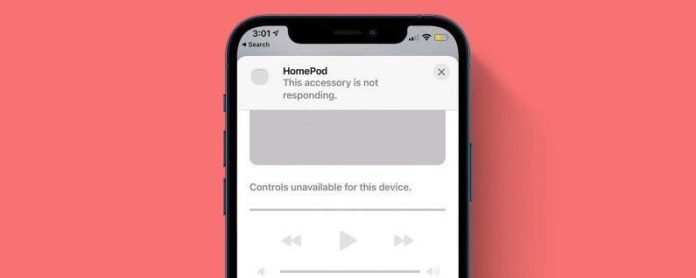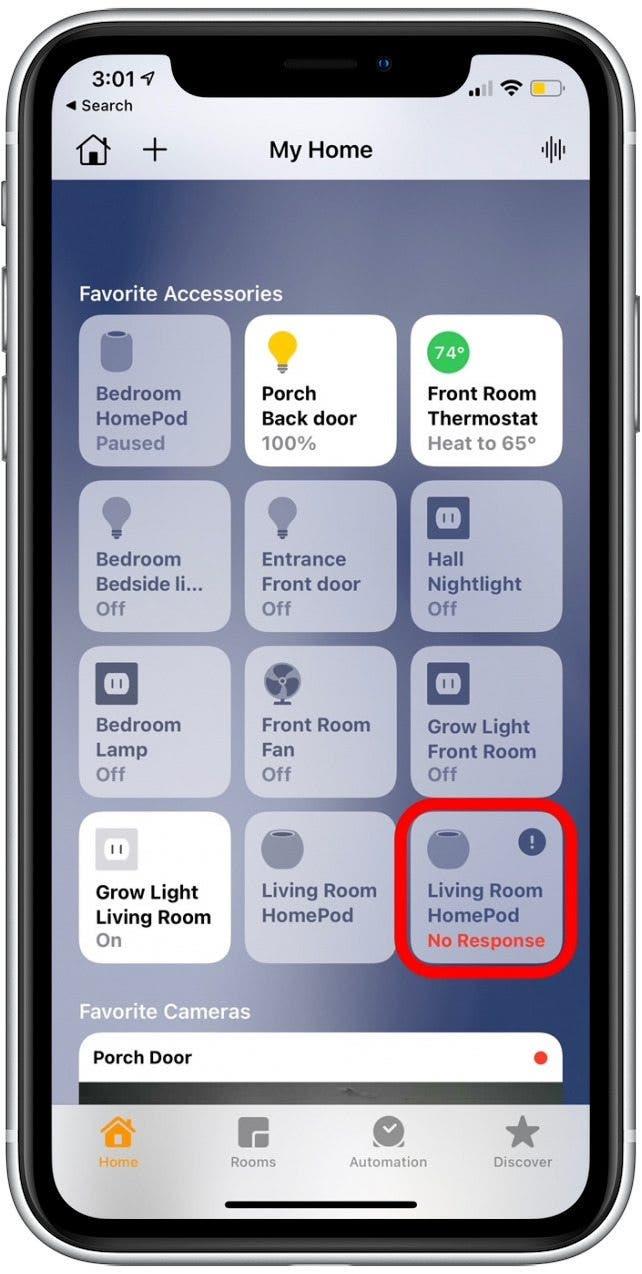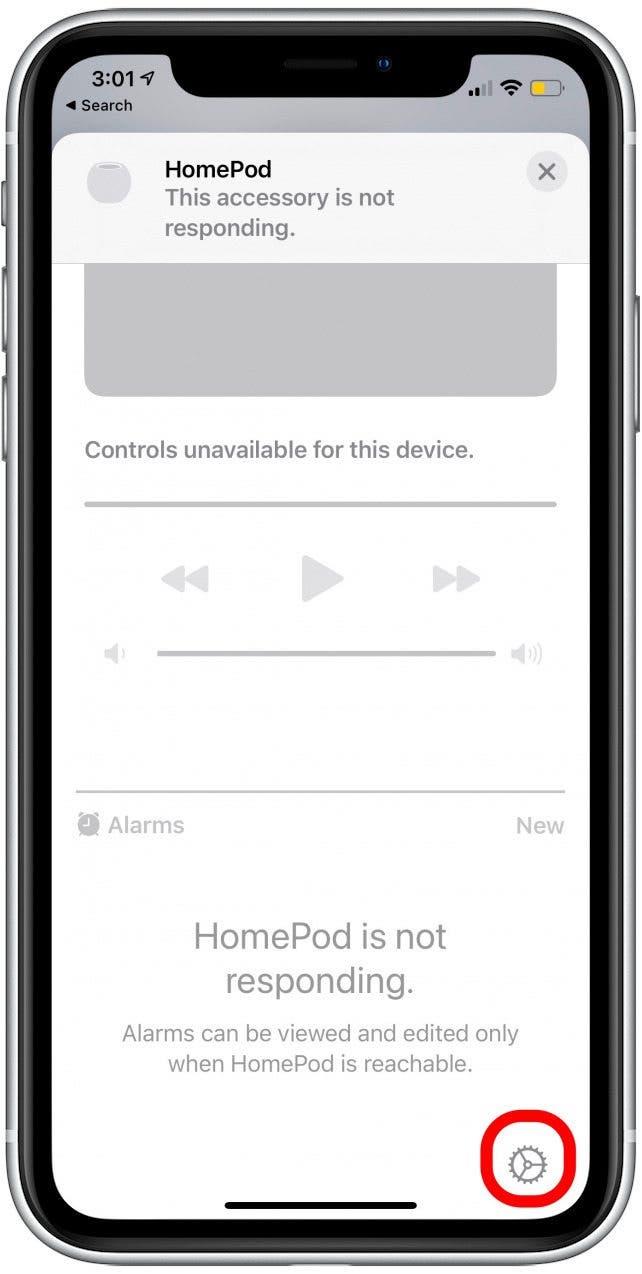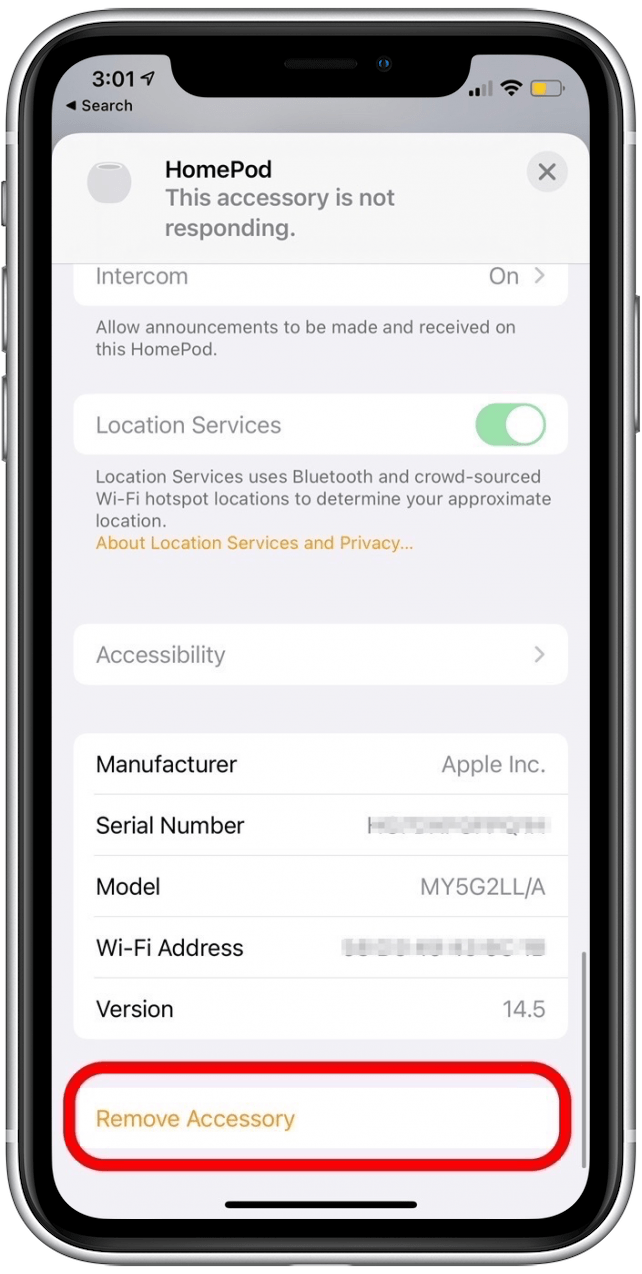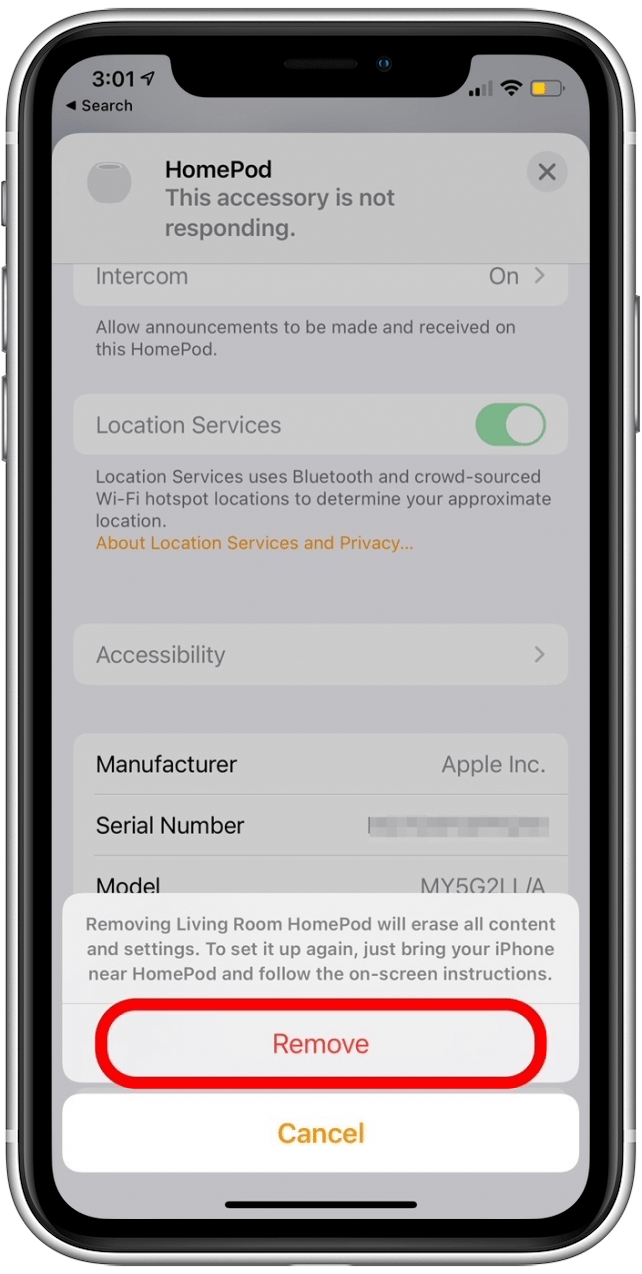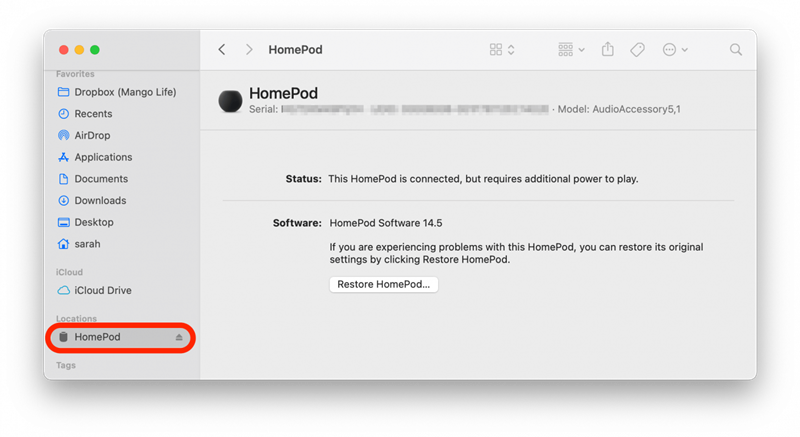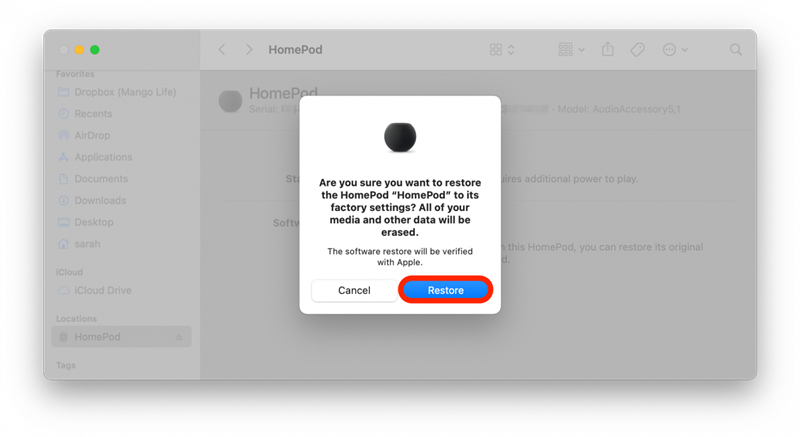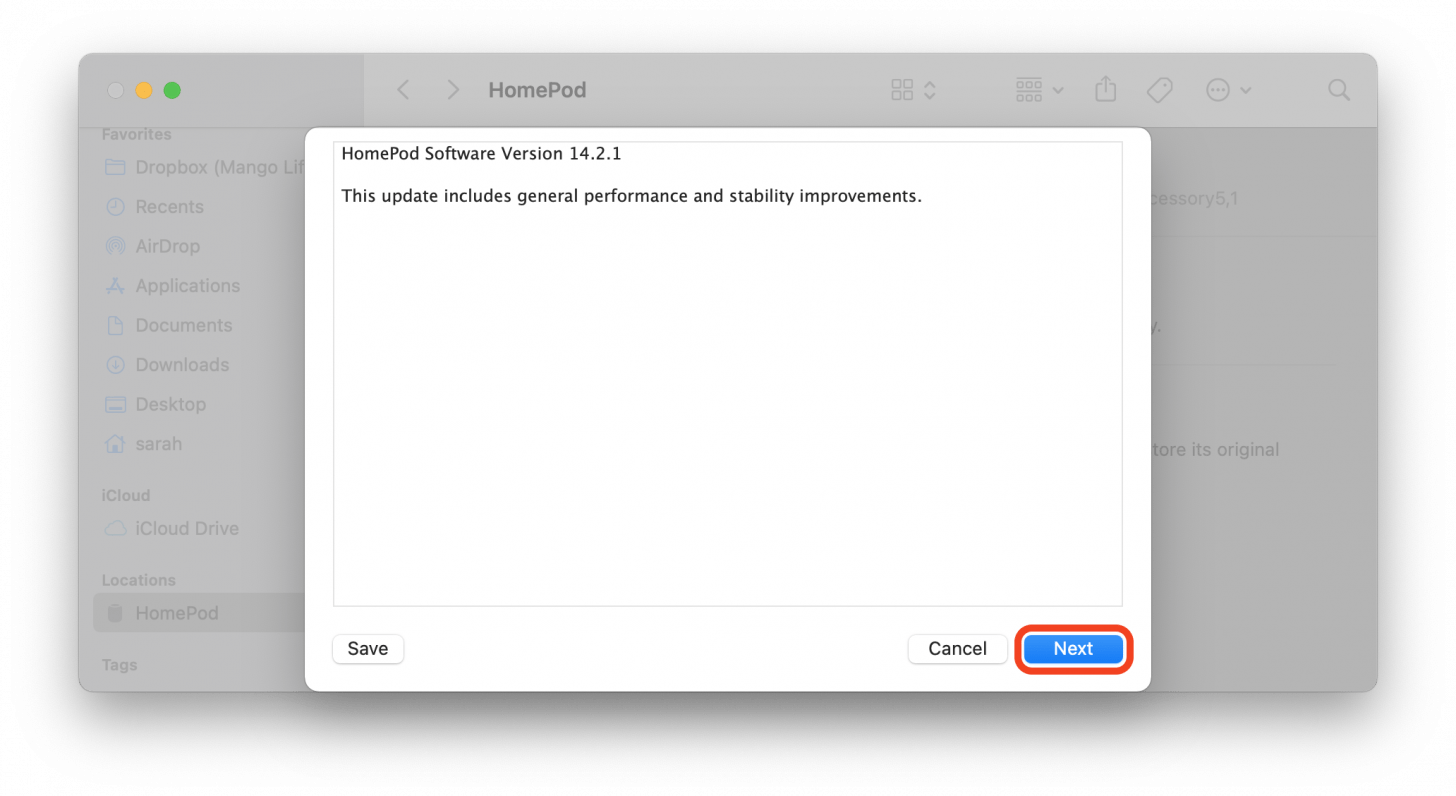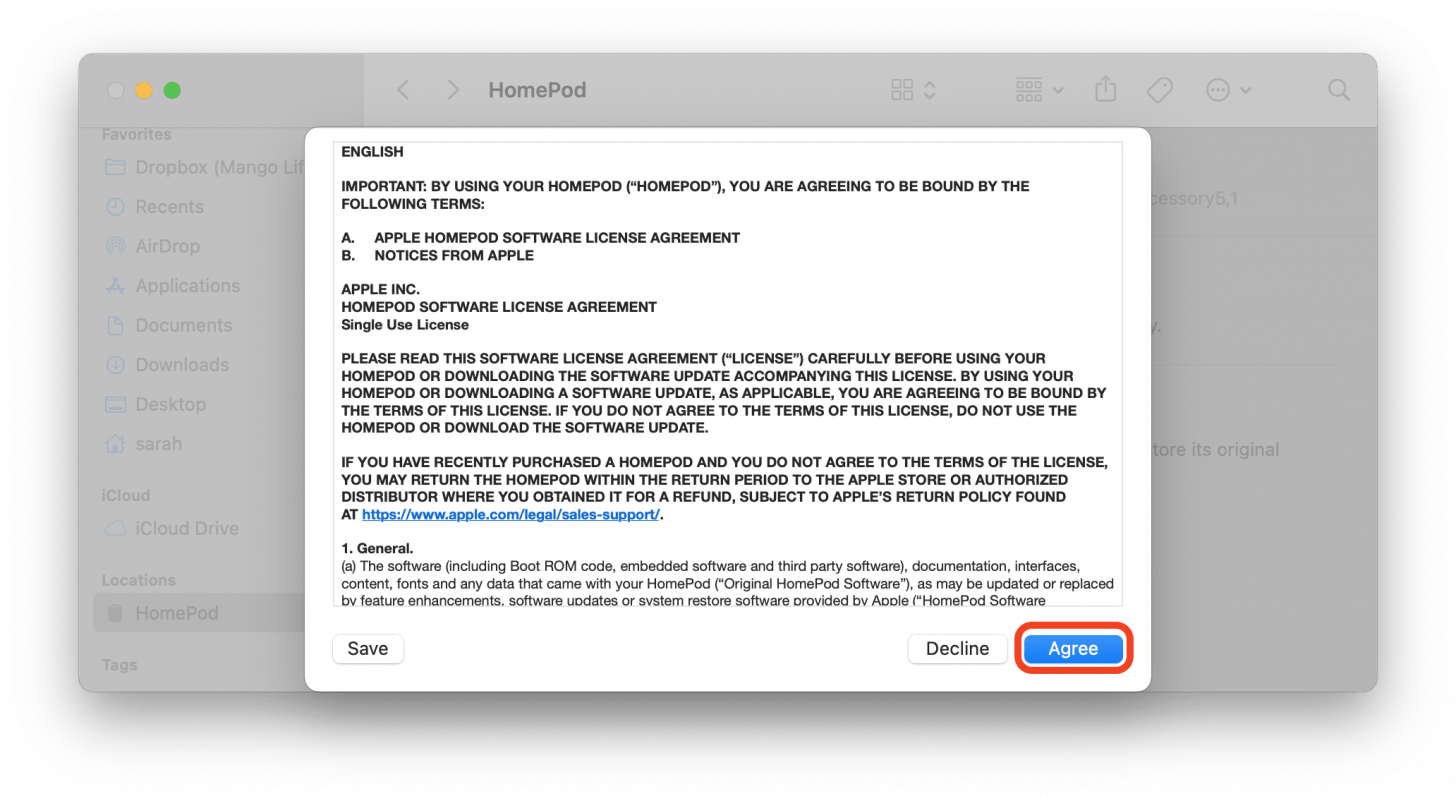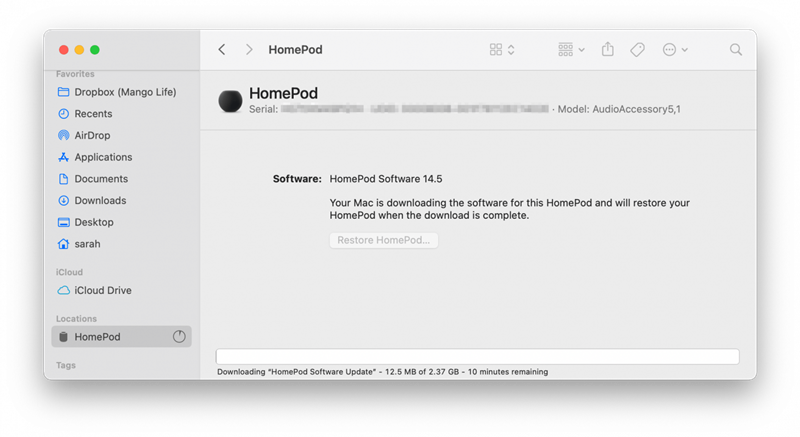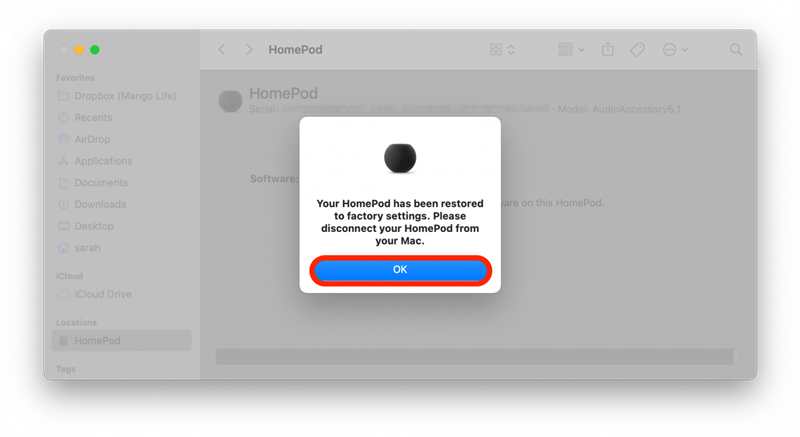HomePod non risponde? Sia che tu abbia problemi o desideri vendere il tuo attuale HomePod, ti spiegheremo alcuni semplici metodi per ripristinare le impostazioni di fabbrica del tuo HomePod. Sia l’HomePod originale che l’HomePod mini possono essere ripristinati tramite l’app Home o con un ripristino hardware manuale. Il tuo HomePod mini può anche essere ripristinato collegandolo a un computer Mac. Leggi di seguito per sapere come ripristinare il tuo HomePod.
Salta a:
- Note importanti prima del ripristino
- Ripristina HomePod con l’app Home
- Ripristina l’hardware HomePod premendo la parte superiore
- Ripristina HomePod mini collegandoti al Mac (solo mini!)
Note importanti prima del ripristino
- Prima di eseguire un ripristino dei dati di fabbrica, assicurati di provare a scollegare brevemente l’HomePod e a riavviare l’HomePod. Se questi non riescono a risolvere il tuo problema, esegui un ripristino dei dati di fabbrica con uno dei metodi seguenti.
- Se stai ripristinando un HomePod mini che fa parte di una coppia stereo, dovrai disaccoppia la coppia stereo prima di ripristinare il dispositivo.
- Per coloro che si stanno reimpostando a causa di problemi con il dispositivo, dovrai configurare il tuo HomePod dopo il ripristino dei dati di fabbrica per riconnetterlo al tuo dispositivo iOS.
Ripristina HomePod con l’app Home
Questo metodo di ripristino di HomePod è molto semplice! Dopo il processo di ripristino dei dati di fabbrica, il tuo HomePod impiegherà diversi minuti per riavviarsi e potrai iniziare l’accoppiamento con il tuo dispositivo iOS.
- Apri l’app Home.
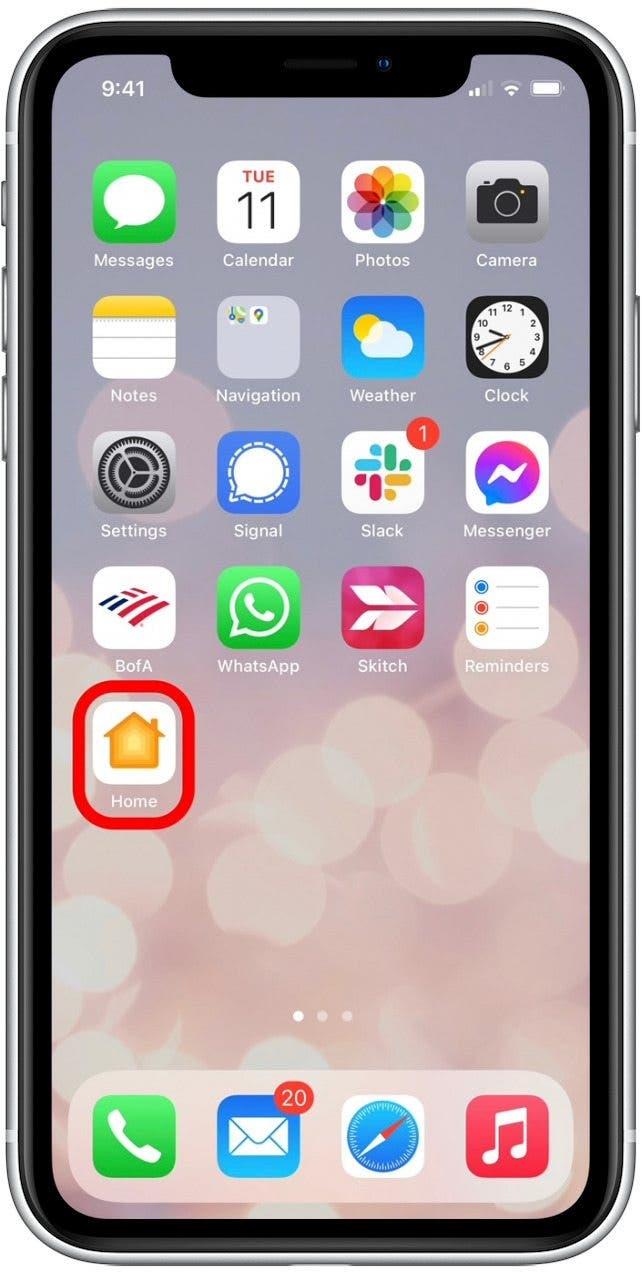
- Premi a lungo l’icona HomePod per aprirlo.

- Tocca l’icona Impostazioni di HomePod.

- Tocca Rimuovi accessorio.

- Tocca Rimuovi per confermare.

Ripristina l’hardware HomePod premendo la parte superiore
Questo ripristino hardware ripristinerà anche HomePod e HomePod mini alle impostazioni di fabbrica, rimuovendo il tuo HomePod dall’app Home. Una volta completato il ripristino Apple di seguito, dovrai configurare il tuo HomePod associandolo al tuo dispositivo iOS.
- Scollega l’HomePod e attendi 10 secondi.
- Ricollega l’HomePod e attendi 10 secondi.
- Metti un dito sulla parte superiore dell’HomePod e non rimuoverlo finché Siri non te lo dice. (Altrimenti, dovrai ricominciare da capo.)
- Il tuo HomePod mostrerà prima una luce bianca rotante e poi diventerà rossa.
- Siri dirà: “Il tuo HomePod sta per essere ripristinato. Continua a premere finché non senti tre segnali acustici”.
- Rimuovi il dito quando senti i tre segnali acustici.
Ripristina HomePod mini collegandoti al Mac (solo mini!)
Questa opzione di ripristino è disponibile solo per HomePod mini, perché ha una presa USB-C che consente di collegarlo a un Mac. È importante notare che se è disponibile un aggiornamento del software HomePod, sarà necessario installarlo prima. Dopo l’aggiornamento, il ripristino dei dati di fabbrica di HomePod verrà avviato automaticamente. L’aggiornamento del software richiede circa 15 minuti, quindi se stai cercando un’opzione più rapida, ti consiglio di provare una delle due opzioni sopra.
- Apri una finestra del Finder.
- Fai clic su HomePod in Posizioni.

- Fai clic su Ripristina.

- Fai clic su Avanti per scaricare il software HomePod.
- Fai clic su Accetto per accettare i Termini del contratto.
- L’aggiornamento del software verrà scaricato.

- Vedrai un avviso che indica “Il tuo HomePod è stato ripristinato alle impostazioni di fabbrica”. Fai clic su OK e scollega il tuo HomePod mini.

Come nota finale per la risoluzione dei problemi: se nessuno di questi metodi di ripristino risolve i problemi con Apple HomePod o HomePod mini, ti consiglio di chiamare l’assistenza Apple o di portare il dispositivo all’Apple Store locale.